在 iPhone 上關閉 HEIC 並批量轉換 HEIC JPEG
Apple 在 iOS 11 及更高版本中引入了 HEIC/HEIF 影像格式。此後,iPhone 預設使用此高效影像格式儲存相機拍攝的照片。與常見的 JPEG 格式相比,HEIC 可以將影像檔案大小壓縮高達 50%,且不會影響品質。然而,這種格式尚未得到廣泛支援。
這篇文章會告訴你 如何阻止 iPhone 將照片保存為 HEIC. 此外,我們將告訴您一種免費的方式將您拍攝的 iPhone HEIC 照片轉換為 JPEG。
第 1 部分。為什麼要在 iPhone 上關閉 HEIC
高兼容性
• 大多數 Windows 和 Android 使用者不會開啟 HEIC 檔案。
編輯便利
• 一些主流的照片編輯軟體,例如 Photoshop,對 JPG 有良好的支持,但可能無法打開 HEIC 或需要插件才能打開。
• JPG 更適合列印或編輯照片。
共享便利
• 許多網站或社群平台僅接受 JPG 或 PNG 檔案。
• 上傳履歷、身分證件、求職表格等照片時,系統一般要求為JPG格式。
提示: 我可以使用 Windows 影像檢視器直接開啟 HEIC 照片嗎?
不,默認圖像查看器不支持 HEIC 格式。 您需要依靠第三方照片查看器、擴展程序或插件或 HEIC 轉換器來查看您的 HEIC 照片。
第 2 部分:如何在 iPhone 上關閉 HEIC
HEIC 的一大缺點是這種新的圖像格式不能廣泛兼容。 許多照片查看器工具無法打開 HEIC 圖片。 因此,即使 HEIC 在各方面都相對優於 JPEG 和 JPG,您仍然需要阻止 iPhone 將照片另存為 HEIC。 這部分將指導您在 iPhone 上關閉 HEIC。
步驟二 在 iPhone 上禁用 HEIC 格式非常簡單。 你可以去 設定,向下滾動找到 相機 選項,點擊它,然後選擇 格式 選項。
步驟二 進入格式化界面,點擊 最兼容 關閉 iPhone 上的 HEIC。
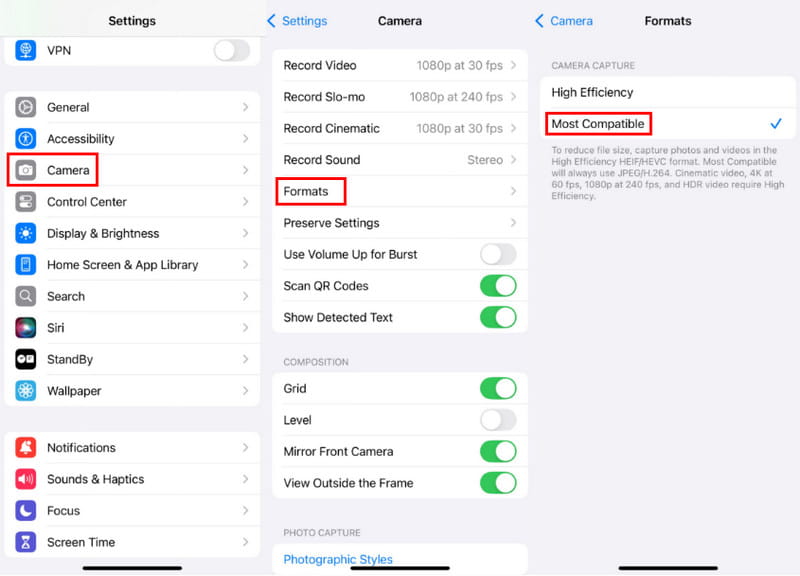
選擇之後 最兼容,你的 iPhone 將以 JPEG 格式拍攝照片,並以 H.264 格式錄製影片。第一個 高效率 此選項將設定您的 iPhone 以 HEIF 格式拍攝照片,並以 HEVC 格式拍攝影片。如果您想錄製高效視頻,例如 4 fps 的 60K 或 1080 fps 的 240p,則需要使用“高效”模式。
三、如何將 HEIC 轉換為 JPG/JPEG/PNG
在 iPhone 上停用 HEIC 很簡單,不是嗎?但是,那些已經用 HEIC 格式拍攝的照片怎麼辦呢?將這些 HEIC 照片傳輸到電腦後,您可能會很容易注意到格式不受支援的問題。幸運的是,iOS 可讓您在將照片傳輸到 Mac 或 Windows PC 時自動將 HEIC 轉換為 JPEG。本部分將向您展示如何啟用自動轉換功能。
自動將 HEIC 轉換為 JPG/JPEG/PNG
步驟二 啟動 設定 iPhone 上的應用程序,向下滾動以選擇 開幕典禮照片 選項。
步驟二 在照片介面,向下捲動到螢幕底部。點選 Automatic 自動錶此功能可讓您自動以相容格式傳輸照片和影片。這樣,您的 HEIC 照片在傳輸到 Mac 或 PC 時將自動轉換為 JPEG 格式。
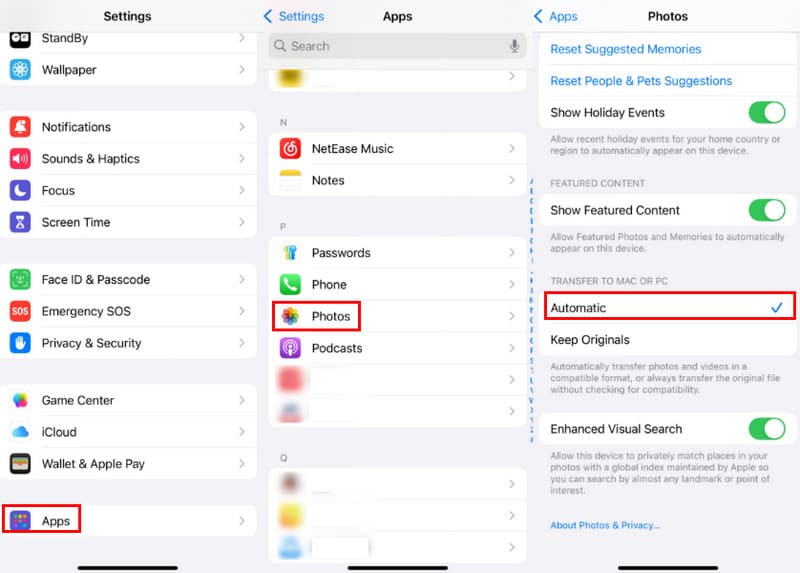
在傳輸過程中將 HEIC 照片轉換為相容格式也很簡單。但是已經傳輸到 Windows 電腦上的照片怎麼辦?只有一種方法可以刪除它們,然後從 iPhone 重新傳輸?答案是肯定的。您可以將它們轉換為 JPG 或任何其他電腦可以開啟的格式。而且,與在內建的 畫 應用程序,我們建議使用流行的 Apeaksoft免費HEIC轉換器 只需單擊即可批量轉換您的 iPhone HEIC 檔案。
將 iPhone HEIC 照片轉換為 JPEG
- 將 iPhone HEIC 照片轉換為 JPG 或 PNG,而不會損失圖像質量。
- 進行HEIC轉換並保留HEIC照片的原始EXIF資料。
- 支援批量HEIC影像轉換並提供快速的轉換速度。
- 相容於 Windows 11/10/8/7 PC 和 macOS。

步驟二 免費下載此 HEIC 轉換器到您的電腦並按照說明進行安裝。
步驟二 在操作欄點擊 添加HEIC 按鈕瀏覽和上傳您的 HEIC 照片。 您一次可以轉換 10 張 HEIC 照片。

步驟二 上傳後,您將在右側面板上看到轉換設定。您可以根據需要調整相關設定。只需點擊 轉 按鈕將轉換後的圖片儲存到您的電腦上。

提示: 我可以使用預覽功能在 Mac 上將 HEIC 轉換為 JPEG 嗎?
是的,Mac 上的 Preview 可以輕鬆打開您的 iPhone HEIC 照片。 在預覽中打開 HEIC 圖像文件時,可以單擊頂部的文件菜單,選擇導出,然後從格式下拉菜單中選擇 JPG 或 PNG 作為輸出格式。 之後,您可以單擊“保存”以更兼容的格式製作此 HEIC 照片的副本。
結語
與JPEG和PNG相比,HEIC/HEIF的效率更高。 它提供了一種管理圖像存儲的有效方法。 但是,由於不同的原因,尤其是不支持的圖像格式問題,您需要阻止您的 iPhone 將照片保存為 HEIC。 您可以使用上面的方法 關閉 iPhone 上的 HEIC.
相關文章
本特定指南解釋了什麼是 HEIC 以及如何在 iOS、Android、macOS 和 Windows 上開啟 HEIC 檔案而不會造成品質損失。
無法將 HEIC 圖像從 iPhone 傳輸到 PC? 解決麻煩的最直接方法是遵循我們的綜合指南。
無法在 Windows/Mac 上的 Photoshop 中打開 HEIC 圖像? 閱讀本文,了解在 Adobe Photoshop 中編輯這個新開發的 iOS 圖像文件的兩種簡單方法。
以下是在 Windows、Mac、iOS、Android 和在線上將 HEIC 照片轉換為 PDF 文件且不會造成品質損失的七種方法。

